Como excluir várias pastas/subpastas em massa no Outlook?
O Outlook permite que os usuários excluam uma pasta de cada vez no Painel de Navegação, mas não oferece uma maneira direta de excluir várias pastas em massa. Se você precisar remover várias pastas ou todas as subpastas de uma pasta específica, excluí-las uma por uma pode ser tedioso e demorado. Este guia apresenta dois métodos eficientes para excluir rapidamente várias pastas ou subpastas no Outlook.
Método 1: Excluir Todas as Subpastas de uma Pasta Específica Usando VBA
Método 2: Excluir Múltiplas Pastas em Massa Usando uma Pasta Temporária
Método 1: Excluir Todas as Subpastas de uma Pasta Específica Usando VBA
Este método utiliza o VBA para excluir todas as subpastas de uma pasta selecionada em massa. Siga estas etapas:
Passo 1: Selecione a Pasta Pai
Na Visualização de Email, navegue até a pasta cujas subpastas você deseja excluir.
Passo 2: Abra o Editor do VBA
Pressione Alt + F11 para abrir a janela Microsoft Visual Basic for Applications (VBA).
Passo 3: Insira e Execute o Código VBA
1. Clique em Inserir > Módulo para criar um novo módulo.
2. Copie e cole o seguinte código VBA no módulo:
Sub Delete_All_SubFolders()
Dim oCurrFolder As Folder
Dim oSubFolders As Folders
Dim i As Long
On Error Resume Next
Set oCurrFolder = Outlook.Application.ActiveExplorer.CurrentFolder
Set oSubFolders = oCurrFolder.Folders
For i = oSubFolders.Count To 1 Step -1
oSubFolders.Item(i).Delete
Next
End Sub
3. Pressione F5 para executar o código.
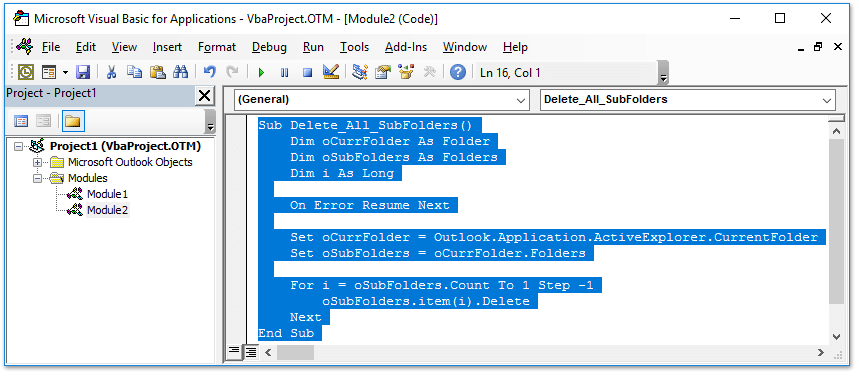
Resultado:
Uma vez que o script VBA é executado, todas as subpastas da pasta selecionada serão excluídas imediatamente.

🗑️ Escaneie e Remova Emails Duplicados Instantaneamente no Outlook!
Encontrar e excluir emails duplicados manualmente é frustrante! Com o recurso Quick Scan and Remove Duplicate Emails do Kutools para Outlook, você pode escanear rapidamente várias pastas e remover todos os emails duplicados em poucos cliques! Mantenha sua caixa de entrada limpa sem esforço. 🚀
💡 Dica Rápida: Clique em Kutools Plus > Emails Duplicados > Quick Scan and Remove Duplicate Emails.

✅ Exclui duplicatas instantaneamente
✅ Funciona em várias pastas
Método 2: Excluir Múltiplas Pastas em Massa Usando uma Pasta Temporária
Se você precisar excluir várias pastas espalhadas pela sua conta do Outlook, pode consolidá-las em uma pasta temporária e removê-las em uma única ação.
Passo 1: Criar uma Pasta Temporária
1. Clique com o botão direito na sua conta de email no Painel de Navegação e selecione Nova Pasta.
2. Nomeie a nova pasta como Temp.

Passo 2: Mover Pastas para a Pasta Temporária
1. Arraste cada pasta que deseja excluir para a pasta Temp.
2. Ao arrastar, certifique-se de que a pasta Temp esteja destacada antes de soltar o botão do mouse.
3. Um diálogo de confirmação pode aparecer – clique em Sim para confirmar a movimentação.

Passo 3: Excluir a Pasta Temporária
1. Uma vez que todas as pastas indesejadas estejam dentro da pasta Temp, clique com o botão direito nela e selecione Excluir Pasta.
2. Confirme a exclusão no diálogo de aviso do Microsoft Outlook clicando em Sim.

Resultado:
Após confirmar a exclusão da pasta Temp, todas as pastas selecionadas são excluídas em massa.
Artigos Relacionados
Copiar formatação automática/condicional para outra pasta no Outlook
Contagem do número total de itens (emails) em todas as pastas no Outlook
Melhores Ferramentas de Produtividade para Office
Notícia de Última Hora: Kutools para Outlook Lança Versão Gratuita!
Experimente o novo Kutools para Outlook com mais de100 recursos incríveis! Clique para baixar agora!
📧 Automação de E-mail: Resposta automática (Disponível para POP e IMAP) / Agendar Enviar Email / CC/BCC automático por Regra ao Enviar Email / Encaminhamento automático (Regra avançada) / Adicionar Saudação automaticamente / Dividir automaticamente Emails com múltiplos destinatários em Email individuais ...
📨 Gerenciamento de Email: Recallar Email / Bloquear emails fraudulentos por Assunto e outros critérios / Excluir Duplicado / Pesquisa Avançada / Organizar Pastas ...
📁 Anexos Pro: Salvar em Lote / Desanexar em Lote / Comprimir em Lote / Salvar automaticamente / Desanexar automaticamente / Auto Comprimir ...
🌟 Magia da Interface: 😊Mais emojis bonitos e legais / Notificações de emails importantes / Minimizar Outlook em vez de fechar ...
👍 Recursos de um clique: Responder a Todos com Anexos / Emails Anti-Phishing / 🕘Exibir o fuso horário do remetente ...
👩🏼🤝👩🏻 Contatos e Calendário: Adicionar contato em lote dos Email selecionados / Dividir um Grupo de Contatos em grupos individuais / Remover lembrete de aniversário ...
Utilize o Kutools no idioma que preferir — disponível em Inglês, Espanhol, Alemão, Francês, Chinês e mais de40 outros!


🚀 Download com um clique — Baixe todos os complementos de Office
Recomendado fortemente: Kutools para Office (5 em1)
Um clique para baixar cinco instaladores de uma vez — Kutools para Excel, Outlook, Word, PowerPoint e Office Tab Pro. Clique para baixar agora!
- ✅ Comodidade em um clique: Baixe todos os cinco pacotes de instalação em uma única ação.
- 🚀 Pronto para qualquer tarefa no Office: Instale os complementos que você precisa, quando precisar.
- 🧰 Inclui: Kutools para Excel / Kutools para Outlook / Kutools para Word / Office Tab Pro / Kutools para PowerPoint